网络管理原理与实践4.docx
《网络管理原理与实践4.docx》由会员分享,可在线阅读,更多相关《网络管理原理与实践4.docx(15页珍藏版)》请在冰豆网上搜索。
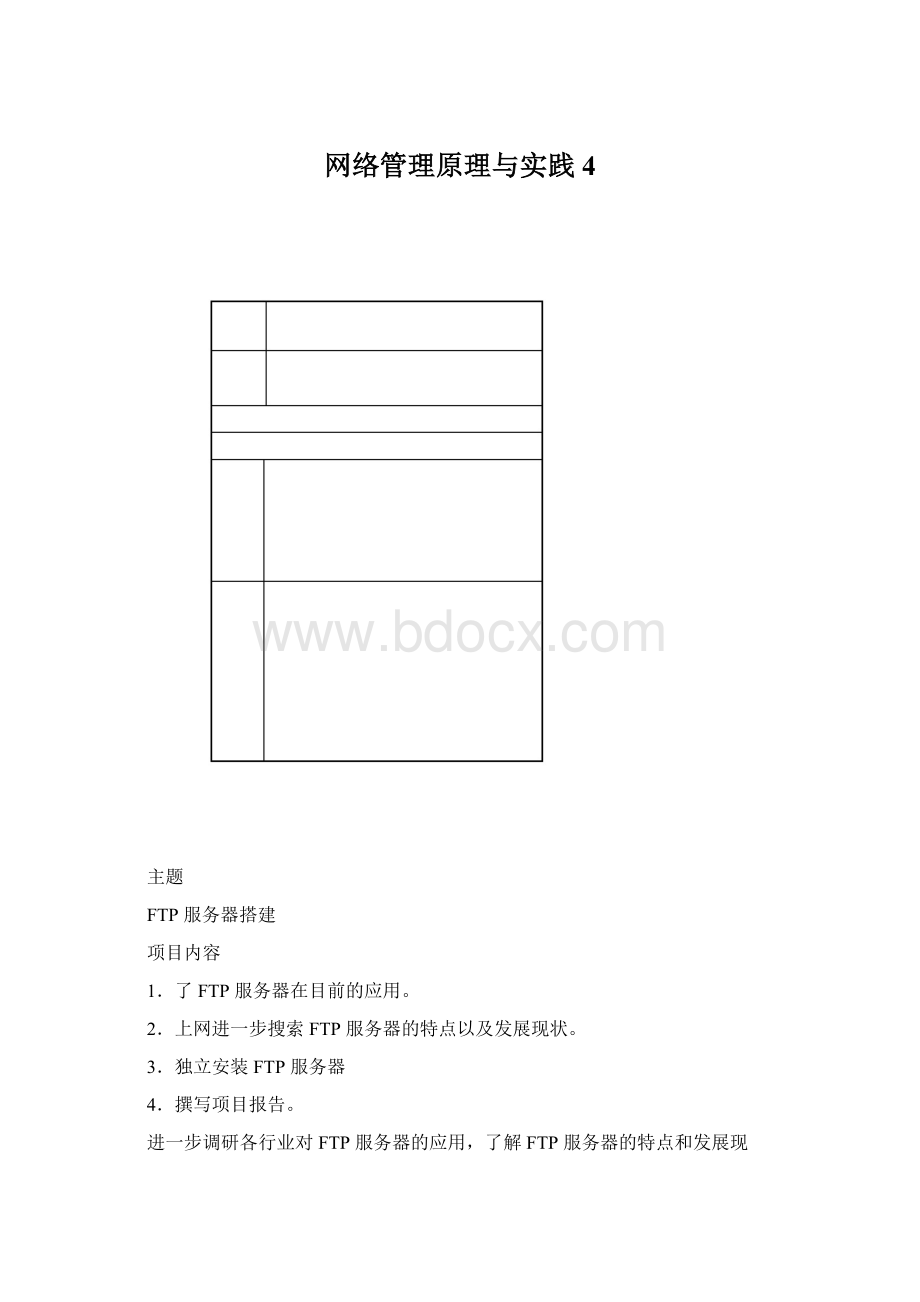
网络管理原理与实践4
主题
FTP服务器搭建
项目内容
1.了FTP服务器在目前的应用。
2.上网进一步搜索FTP服务器的特点以及发展现状。
3.独立安装FTP服务器
4.撰写项目报告。
进一步调研各行业对FTP服务器的应用,了解FTP服务器的特点和发展现
状,并独立安装FTP服务器。
项目要求
调研数据记录和调研报告
一、FTP服务器的认识
1.FTP服务
器的特点
(1)设置用户验证和记帐功能,可按用户进行记帐,没有登记的用户无权
通过代理服务器访问FTP服务器。
并对用户的访问时间、访问地点、信息流
量进行统计。
(2)设置用户验证和记帐功能,设置不同用户的访问权限,对外界或内部
的Internet地址进行过滤,设置不同的访问权限。
2.FTP服务
器应用现状
一般来说.用户联网的首要目的就是实现信息共享,文件传输是信息共享
非常重要的一个内容之一。
Internet上早期实现传输文件,并不是一件容易的
事,我们知道Internet是一个非常复杂的计算机环境,有PC,有工作站,有
MAC,有大型机,据统计连接在Internet上的计算机已有上千万台,而这些
计算机可能运行不同的操作系统,有运行Unix的服务器,也有运行Dos、
Windows的PC机和运行MacOS的苹果机等等,而各种操作系统之间的文件
交流问题,需要建立一个统一的文件传输协议,这就是所谓的FTP。
基于不
同的操作系统有不同的FTP应用程序,而所有这些应用程序都遵守同一种协
议,这样用户就可以把自己的文件传送给别人,或者从其它的用户环境中获
得文件。
与大多数Internet服务一样,FTP也是一个客户机/服务器系统。
用户通
过一个支持FTP协议的客户机程序,连接到在远程主机上的FTP服务器程序。
用户通过客户机程序向服务器程序发出命令,服务器程序执行用户所发出的
命令,并将执行的结果返回到客户机。
比如说,用户发出一条命令,要求服
务器向用户传送某一个文件的一份拷贝,服务器会响应这条命令,将指定文
件送至用户的机器上。
客户机程序代表用户接收到这个文件,将其存放在用
户目录中。
3.FTP服务
器发展现状
二.FTP服务器安装项目报告
项
目
目
的
进行搭建FTP服务器,实现对服务器的后台操作。
实
施
方
法
FTP服务器安装的安装与配置
准
备
阶
段
使用VMware虚拟机安装一台WindowsServer2003企业版的操作系统平台
然后使用系统自带的IIS来安装和调试FTP服务器。
安
装
过
程
1.在IIS管理器窗口中,选中并展开FTP站点,单击鼠标右键,激活快捷菜单,
在激活的快捷菜单中,选择“新建”-》FTP站点命令项。
2.在“欢迎创建FTP站点”窗口中,单击下一步。
3.在FTP站点描述窗口中,输入FTP站点的有关描述说明,如MyHomePlace。
4.在激活的IP地址和端口设置窗口,如果需要建立多个虚拟站点,就接受默
认值。
5.在FTP用户隔离窗口中,选择不隔离用户选项设置。
6.在FTP站点主目录窗口中,输入主目录的路径,如c:
\Inetpub\ftproot位
置,然后点击下一步。
7.在FTP站点访问权限窗口中,设置该主目录允许客户机访问的权限。
8.在已成功完成FTP站点创建向导的提示窗口中,单击完成按钮,完成FTP站
点的创建工作。
9.在完成FTP站点的创建工作后,IIS管理器将如下图所示。
1.发布共享资源,当管理员需要在网络上发布共享程序、文件和目录等共享资
源时,应先将欲发布的程序放入FTP站点指定的文件夹中。
如可以将需要共
享的文件放入到目录“c:
\inetpub\ftproo”文件夹中。
启
动
配
置
1.启动、停止或暂停FTP站点的服务
在IIS控制台中启动、停止或暂停站点服务的步骤与WEB站点的管理类似。
在已经建立好的FTP站点上点击鼠标右键,然后在弹出的菜单里可以看到启
动、停止、暂停等选项,用户可以根据自己的需要选择所需要的操作。
2.在IIS中管理FTP站点。
设置FTP站点基本信息,在IIS管理器窗口中,选
中某个FTP站点,然后单击鼠标右键,激活快捷菜单,选择“属性”命令项,
在FTP站点选项卡中,可以对所选的FTP站点的“描述”“IP地址”“TCP端
口”等进行修改和设置。
3.然后单击“消息”选项卡,激活“消息”选项卡窗口,在窗口中,可以设置
或修改“标题”等信息,设置成功之后,单击确定后,完成消息的设置。
4.设置“安全账号”选项卡,单击“安全账号”选项卡,在该窗口可以对所选
的FTP站点的安全属性进行设置,对于不熟悉的用户,建议采用系统默认值。
系统默认的是选中“允许匿名连接”前的复选框,这表示用户无需要身份验
证,即可登录FTP服务器。
5.设置FTP主目录,对于自己建立的FTP站点或“虚拟站点”来说,可在“主
目录”选项卡中设置或定位FTP站点的主目录。
1.本机测试:
在IIS管理器窗口中,在新建的FTP站点上单击右键,在激活的
快捷菜单中,选择浏览基,正常时,右侧会显示FTP文件夹中的目录。
测
试
2.客户机测试:
在IE浏览器的URL(即统一资源定位器)后的地址栏,输入
FTP站点的IP地址或域名,ftp:
//test-server/,即可浏览到刚刚发面的资源。
如:
优点:
1.促进文件的共享(计算机程序或数据)
2.鼓励间接或者隐式的使用远程计算机
3.向用户屏蔽不同主机中各种文件存储系统的细节
4.可靠和高效的传输数据
反
思
缺点:
1.密码和文件内容都使用明文传输,可能产生不希望发生的窃听。
2.因为必须开放一个随机的端口以建立连接,当防火墙存在时,客户端很难过
滤处于主动模式下的FTP流量。
这个问题通过使用被动模式的FTP得到了很大解决。
3.服务器可能会被告知连接一个第三方计算机的保留端口。
FTP虽然可以被终端用户直接使用,但是它是设计成被FTP客户端程序所控制。
运行FTP服务的许多站点都开放匿名服务,在这种设置下,用户不需要帐号就
可以登录服务器,默认情况下,匿名用户的用户名是:
“anonymous”。
这个帐号不需
要密码,虽然通常要求输入用户的邮件地址作为认证密码,但这只是一些细节或者
此邮件地址根本不被确定,而是依赖于FTP服务器的配置情况。